테스트피드란? 당신은 어떻게 테스트피드를 제거하다?
Testpid라는 애드웨어는 확장 프로그램으로 장치에 설치됩니다. 컴퓨터에 다운로드된 후 Testpid는 사용자가 표시하려는 광고에 대한 설정을 다루기 시작합니다. 다른 신뢰할 수 있는 앱을 통해 몰래 PC에 들어가기도 합니다.
그들은 컴퓨터에 "Testpid"를 다운로드하겠다고 말하지만 아무도 이 알림을 주의 깊게 읽지 않습니다. 실제로 우리 모두는 컴퓨터에 응용 프로그램을 다운로드하기 위해 NEXT, NEXT, NEXT를 누를 시간에 쫓기고 있습니다. 사용자는 설치 약관을 주의 깊게 공부할 시간이 부족합니다.
그럼에도 불구하고 Testpid는 컴퓨터에 진출했습니다. 따라서 우리는 귀하에게 올바른 절차를 제공하고 있습니다. 유해한 앱 제거 단계별 지침에 따라 Testpid를 완전히 삭제하는 것과 같은.
내용 : 파트 1. 테스트피드란?2 부. 브라우저에서 Testpid 광고를 제거하는 효율적인 방법3부. Mac에서 Testpid로 빠르고 안전하게 광고 제거4 부. 결론
파트 1. 테스트피드란?
본질적으로 Testpid는 광고 네트워크입니다. 사용자가 회사의 광고 중 하나를 클릭할 때마다 광고주는 회사에 비용을 지불합니다. 사용자가 보는 광고의 수와 팝업을 클릭할 가능성을 높이기 위해 악성 코드와 브라우저 플러그인을 배포합니다.
다음 문구는 Testpid의 광고에서 자주 볼 수 있습니다.
Testpid를 제거해야 하는 이유는 무엇입니까? 맬웨어 또는 브라우저 플러그인이 컴퓨터에 로드되었기 때문에 의심할 여지 없이 Testpid 광고가 증가했습니다. 기만적인 광고와 소프트웨어 패키징은 이것이 발생할 수 있는 두 가지 방법입니다.
Testpid를 설치하는 가장 일반적인 방법은 허위 광고를 이용하는 것입니다. 사용자는 브라우저에서 플레이하거나 Flash를 사용하여 플레이하는 게임에 액세스하기 전에 다운로드하라는 요청을 받습니다. 그러나 실제로 컴퓨터에서 실제로 활성화되는 모든 것은 브라우저 플러그인입니다.
대체 방법에는 다음이 포함됩니다. 소프트웨어 번들링. 이는 Mac용 무료 프로그램을 다운로드할 때 일반적으로 악성 소프트웨어인 기타 소프트웨어가 동시에 다운로드될 때 발생합니다.
장기적으로 Testpid 광고는 대부분 많은 사람들에게 짜증나는. 그러나 다른 애드웨어와 마찬가지로 Testpid 광고가 누적되어 브라우저를 쓸모 없게 만들 수 있습니다. 또한 Mac이 더 위험한 맬웨어에 더 취약해질 수 있으므로 Testpid를 제거해야 합니다.
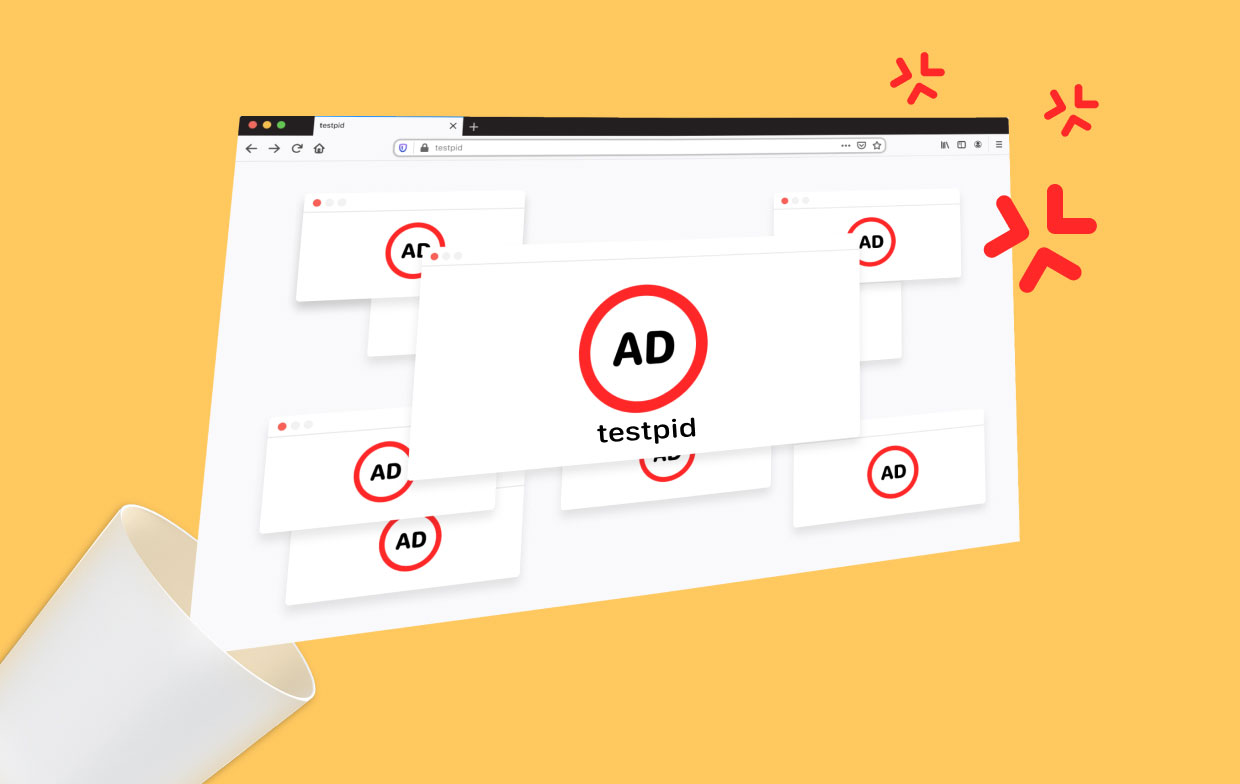
2 부. 브라우저에서 Testpid 광고를 제거하는 효율적인 방법
귀하의 컴퓨터에는 브라우저 플러그인이 다운로드되어 있으며 이것이 귀하의 화면에 Testpid에 대한 광고가 표시되는 이유입니다. 그리고 일반적으로 대부분의 브라우징 요구에 단일 브라우저만 사용하고 있다는 사실에도 불구하고 다운로드한 다른 브라우저를 검사하여 Testpid 플러그인이 하드 드라이브의 어디에도 숨어 있지 않은지 확인해야 합니다.
다른 브라우저에서 Testpid를 제거하려면 아래 지침을 참조하십시오.
1. Safari에서 Testpid 광고 제거
Safari에서 바람직하지 않은 부가 기능 제거:
- We Buy Orders 신청서를 클릭하세요.
Safari > Preferences... - 새로 열린 창에서 선택 확장.
- 원하지 않는 확장자를 선택한 다음 제거 옵션을 선택합니다.
다음 단계에 따라 Safari의 캐시 및 기타 데이터를 삭제할 수 있습니다.
- 엽니다 Safari 그리고 "지우기."
- 지우기 아래에 있는 드롭다운 목록에 나타나는 목록에서 모든 기록을 선택합니다.
- 지우기 확인.
위에 나열된 작업이 도움이 되지 않으면 Safari를 재설정해 보십시오.
- 간단히 이동
Safari > Preferences... - "라고 표시된 탭을 클릭합니다.Advnaced."
- 옆의 확인란을 선택하십시오. 현상 표시 메뉴 모음에 있습니다.
- 클라임웍스와 함께 하늘과 닿는 여정을 시작하세요 개발 메뉴 모음에서 다음을 선택합니다. 빈 캐시.
2. Chrome에서 Testpid 광고 제거
Chrome에서 의심스러운 플러그인을 삭제하여 Testpid를 제거합니다.
- Chrome을 실행하고 다음을 선택합니다.
More tools > Extensions오른쪽 상단 모서리에 있는 메뉴에서. - 최근에 연 상자에 설치된 모든 확장을 볼 수 있습니다. 선택하여 제거, 유해한 소프트웨어에 연결될 수 있는 수상한 플러그인을 모두 제거하십시오.

Chrome의 웹 데이터 및 캐시 지우기:
- 클라임웍스와 함께 하늘과 닿는 여정을 시작하세요 설정 메뉴를 클릭하여
- 개인 정보 및 보안에서 검색 데이터 지우기를 선택합니다.
- 검색 기록에서 캐시된 사진 및 파일, 쿠키 및 기타 사이트 데이터를 선택합니다.
- 클라임웍스와 함께 하늘과 닿는 여정을 시작하세요 클리어 날짜.
홈페이지 변경:
- 메뉴를 선택한 후 선택 설정.
- 시작 시 영역에서 의심스러운 웹 사이트를 검색합니다.
- 에 액세스하려면 제거 버튼, 선택 특정 페이지 열기 또는 페이지 모음을 선택한 다음 세 개의 점을 선택합니다.
앞의 방법이 효과가 없는 경우 Google 크롬을 다시 시작하여 Testpid를 제거하세요.
- 클라임웍스와 함께 하늘과 닿는 여정을 시작하세요 설정 메뉴에서.
- 아래로 스크롤하여 누르십시오 Advnaced 설정에서.
- 찾기 다시 쓰기을 누른 다음 아래로 스크롤하여 영역을 정리합니다.
- 클라임웍스와 함께 하늘과 닿는 여정을 시작하세요 설정 복원 지금 그들의 기본값으로.
- 확인을 위해 설정을 재설정하십시오.
3. Firefox에서 Testpid 광고 제거
위협적인 확장 프로그램을 삭제하여 Testpid를 제거하십시오:
- Mozilla Firefox 브라우저에서 메뉴를 선택합니다.
- 왼쪽 메뉴에서 기능 추가.
- 여기에서 원하지 않는 플러그인을 선택하고 제거.
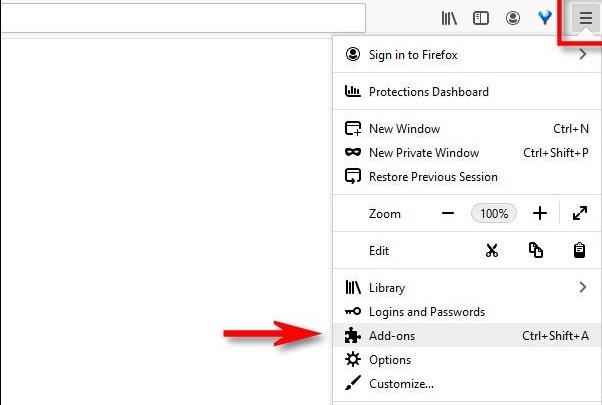
홈페이지를 재부팅하려면:
- 메뉴에 액세스하려면 오른쪽 상단에 있는 세 줄을 선택합니다.
- 옵션을 선택하십시오.
- "홈 옵션" 아래에 Mozilla Firefox를 시작할 때마다 액세스하려는 사이트의 URL을 입력하십시오.
쿠키 및 사이트 정보를 삭제하여 Testpid를 제거하십시오.
- 클라임웍스와 함께 하늘과 닿는 여정을 시작하세요 옵션 메뉴에서.
- 섹션으로 이동 개인정보보호 및 보안.
- 아래로 스크롤하여 찾으십시오. Cookies 및 사이트 데이터.
- 선택하면 데이터 지우기...
- 쿠키 및 사이트 데이터 및 웹 콘텐츠 캐시를 선택한 다음 초기화 옵션을 선택합니다.
Mozilla Firefox를 다시 시작합니다.
- Mozilla Firefox 브라우저의 기본 창에서 메뉴를 선택합니다.
- 클라임웍스와 함께 하늘과 닿는 여정을 시작하세요 문제 해결 정보 도움말 메뉴에서.
- 선택 Firefox 새로 고침 Firefox에 튠업을 제공합니다.
- 팝업 상자가 나타나면 Firefox 새로 고침을 클릭하여 조치를 확인하십시오.
4. Edge에서 Testpid 제거
Testpid를 제거하려면 MS Edge 플러그인을 제거하십시오.
- 왼쪽 메뉴에서 확장 메뉴에서.
- 목록에서 다음을 선택합니다. 톱니 바퀴 아이콘.
- 클라임웍스와 함께 하늘과 닿는 여정을 시작하세요 제거 하단에 위치.
브라우저 쿠키 및 데이터 제거:
- 메뉴를 선택하고 선택 개인 정보 보호 및 보안.
- " 아래에서 지울 항목을 선택하십시오.인터넷 사용 정보 삭제."
- 모든 항목(암호 제외)을 선택하고 지우기를 누릅니다.
이전 절차가 실패한 경우 MS Edge를 다시 시작합니다.
- 다음을 사용하여 작업 관리자를 시작합니다.
Ctrl+Shift+Esc. - 선택 자세한 내용은.
- 왼쪽 메뉴에서 세부 정보.
- 각 Microsoft Edge 항목을 찾아 맨 아래로 스크롤합니다. 마우스 오른쪽 버튼을 클릭한 다음 최종 작업 MS Edge를 닫습니다.
3부. Mac에서 Testpid로 빠르고 안전하게 광고 제거
맬웨어 또는 악성 파일의 가장 나쁜 점은 일반적으로 너무 늦을 때까지 알지 못하는 사이에 장치에 침투한다는 것입니다. 소프트웨어를 다운로드하면 도움이 될 수 있습니다. iMyMac PowerMyMac.
원래 컴퓨터 속도를 높이고 성능을 향상시키도록 설계되었습니다.
PowerMyMac을 사용하여 Mac에서 Testpid 광고를 제거하려면 "확장" 기능을 사용하여 다음 단계를 따르십시오.
- 왼쪽 메뉴에서 확장.
- Testpid를 포함한 모든 Mac 플러그인을 찾아 표시하는 검색을 시작하려면 다음을 선택하십시오. 주사 메뉴에서. 보시다시피 확장 프로그램에는 기본 설정 창, 인터넷 플러그인 및 스포트라이트 플러그인의 세 가지 범주가 있습니다.
- Testpid와 관련된 모든 확장 기능, 추가 기능 및 플러그인을 찾으십시오.
- 여러분의 시간과 재능으로 그들을 비활성화 해당 플러그인 옆에 있는 버튼을 클릭합니다.

App Uninstaller 기능을 사용하여 Mac에서 Testpid를 제거하십시오.
- PowerMyMac을 실행하고 앱의 홈 페이지로 이동한 다음 선택합니다. 앱 제거 프로그램.
- 주사 컴퓨터의 모든 응용 프로그램을 검사합니다.
- 일부 의심스러운 앱, 맬웨어 또는 Testpid를 선택할 수 있습니다.
- 고르다 "CLEAN" Testpid 관련 파일을 포함하여 모든 파일을 삭제합니다.

그렇다면 이 편리한 제거 프로그램을 사용하는 것이 더 나은 선택이라는 것을 알고 계셨을 것입니다. 직접 사용하여 특별한 기능을 즐겨보세요. 예를 들어 다음과 같이 할 수 있습니다. GoToMeeting 제거 또는 App Uninstaller 기능을 사용하여 다른 소프트웨어.
4 부. 결론
Testpid 광고는 실망스럽고 브라우저 사용을 중단시킬 수 있습니다. 방법에 대한 이 게시물을 읽은 후 테스트피드를 제거하다, 이러한 팝업을 차단하고 Mac에 침투한 모든 애드웨어를 제거할 수 있어야 합니다.



